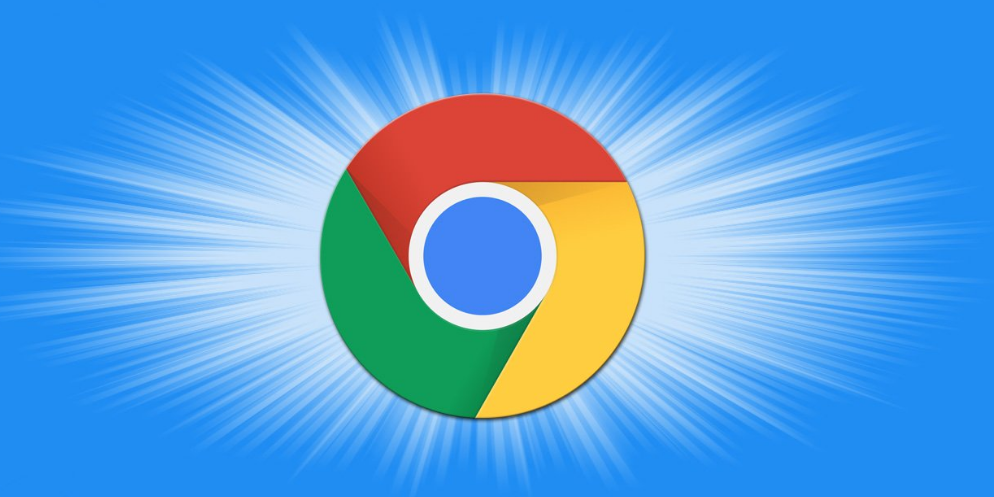详情介绍
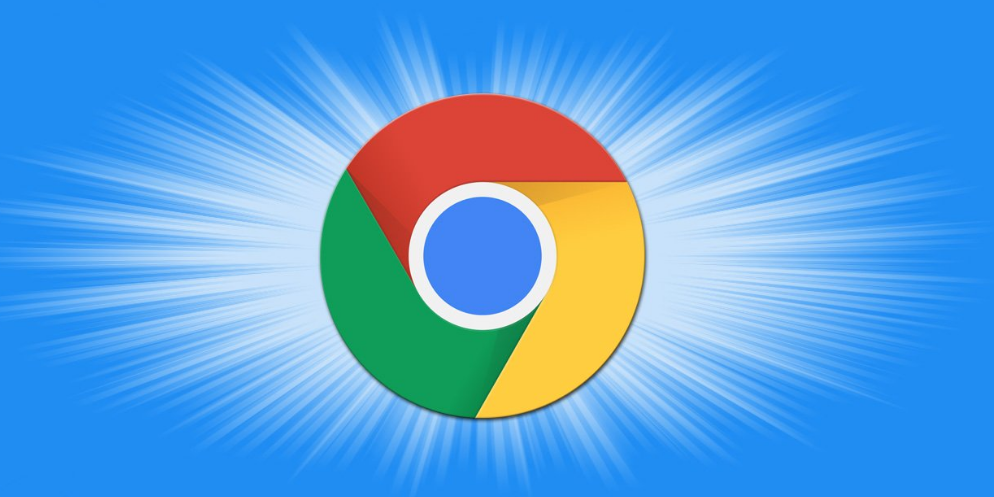
谷歌浏览器清除历史记录的详细教程
在互联网浏览过程中,我们的谷歌浏览器会保存大量的历史记录,包括访问过的网页、下载记录、搜索关键词等。这些信息虽然方便我们快速找到曾经浏览过的内容,但有时也可能会泄露我们的隐私或占用不必要的存储空间。因此,定期清除浏览器历史记录是一个明智的选择。下面,我将详细介绍如何在谷歌浏览器中清除历史记录。
一、打开谷歌浏览器设置
首先,确保你已经打开了谷歌浏览器。在浏览器的右上角,你会看到一个由三个竖点组成的菜单图标。点击这个图标,会弹出一个下拉菜单。在这个菜单中,找到并点击“设置”选项。这将打开浏览器的设置页面。
二、进入隐私设置
在设置页面中,你需要向下滚动,直到找到“隐私和安全”部分。点击“隐私和安全”下方的“清除浏览数据”按钮。这将打开清除浏览数据的对话框。
三、选择要清除的历史记录类型
在清除浏览数据的对话框中,你可以看到多种可以清除的数据类型,包括浏览历史记录、下载记录、缓存的图片和文件、Cookie 及其他网站数据等。为了清除浏览器历史记录,你需要勾选“浏览历史记录”选项。如果你还想同时清除其他类型的数据,也可以勾选相应的选项。
四、选择时间范围
在清除浏览数据的对话框中,你还可以选择要清除的数据的时间范围。默认情况下,它可能设置为“最近一小时”,但你可以根据需要选择其他时间范围,如“最近 24 小时”、“最近一周”、“全部时间”等。如果你想彻底清除所有的历史记录,就选择“全部时间”。
五、开始清除
在选择好要清除的历史记录类型和时间范围后,点击对话框底部的“清除数据”按钮。浏览器将开始清除你所选择的数据。这个过程可能需要一些时间,具体取决于你要清除的数据量的大小。
六、确认清除完成
当浏览器完成数据清除后,它会显示一个提示消息,告诉你数据已经成功清除。此时,你可以关闭清除浏览数据的对话框,返回到浏览器的主界面。
通过以上步骤,你就可以轻松地在谷歌浏览器中清除历史记录了。定期清除历史记录不仅可以保护你的隐私,还可以释放浏览器占用的存储空间,提高浏览器的性能。希望这篇教程对你有所帮助!